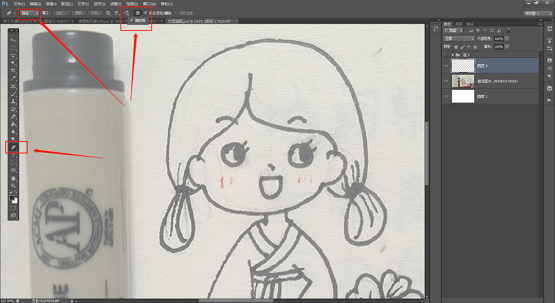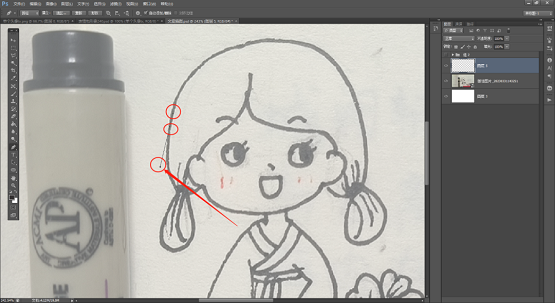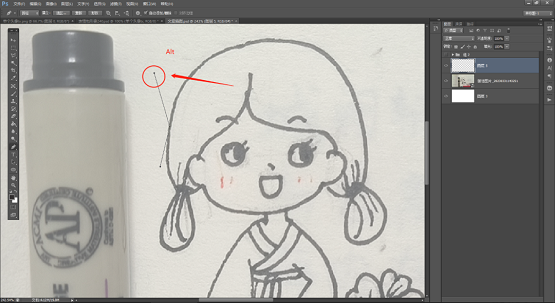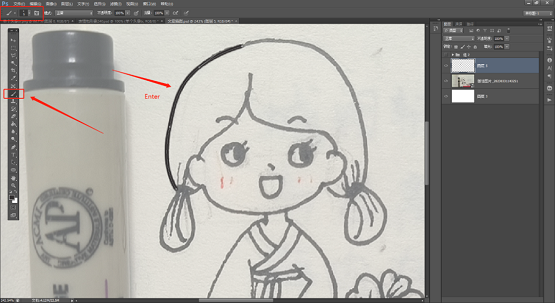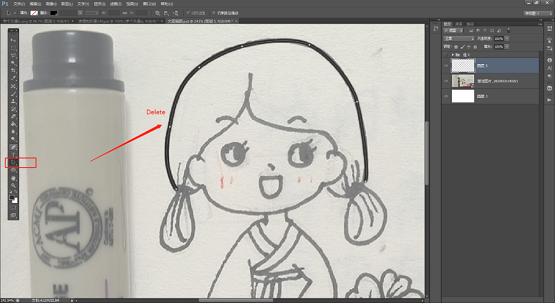大家知道ps鋼筆工具怎麼用?下文小編就帶來了ps鋼筆工具的使用方法,希望對大家能夠有所幫助,一起跟著小編來學習一下吧! ps鋼筆工具怎麼用? ps鋼筆工具的使用方法1、首先我們【打開】一張圖片(如圖所示)。

2、我們點選【鋼筆工具】,選擇【路徑】,勾選上方的【橡皮帶】(如圖所示)。
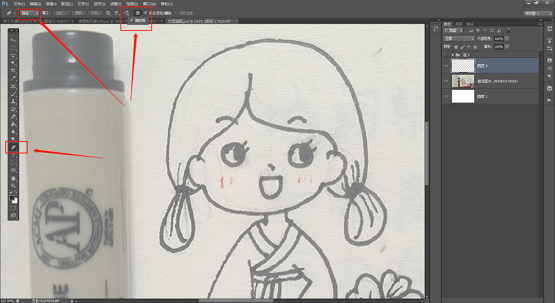
3、用滑鼠點選畫布中的任意位置,作為第一個路徑點。這時會出現一個小圓圈,表示路徑的起點。
在需要畫曲線的地方,繼續按滑鼠,可以畫出直線和曲線路徑點。路徑會自動彎曲,形成平滑的曲線。我們按【Ctrl鍵】可以調整【錨點】的位置和方向。
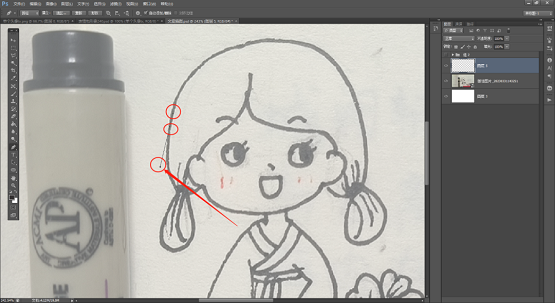
4、我們按【Alt鍵】可以調整一邊的方向(如圖所示)。
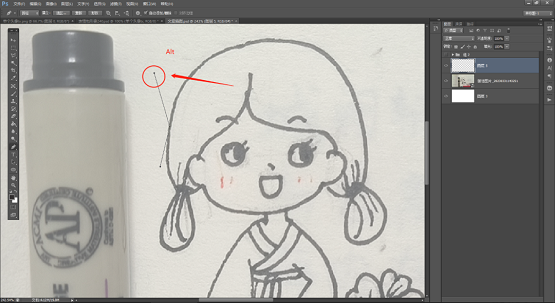
5、畫出路徑後,我們可以點選【畫筆】,按【Enter鍵】進行描邊路徑(如圖所示)。
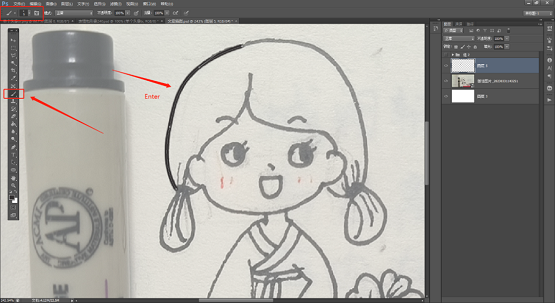
6、我們點選【路徑選取工具】,按【Delete】可以刪除不需要的路徑(如圖)。
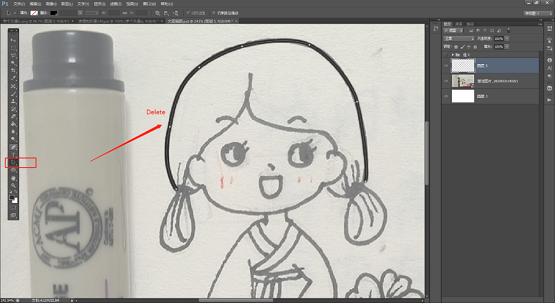
以上是ps鋼筆工具怎麼用 ps鋼筆工具的使用方法的詳細內容。更多資訊請關注PHP中文網其他相關文章!